 |
CRI ADX
Last Updated: 2025-10-02 09:59 p
|
 |
CRI ADX
Last Updated: 2025-10-02 09:59 p
|
本ツールのメインウィンドウの構成は以下のとおりです。
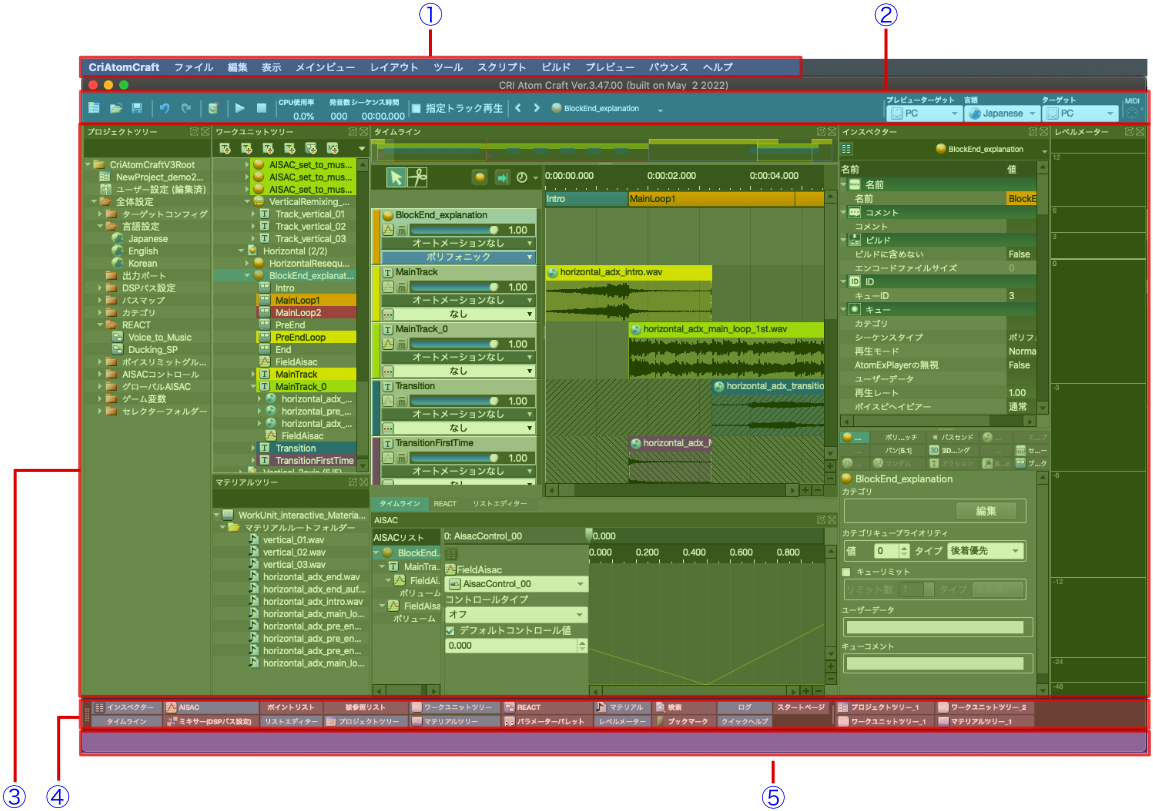
| 項目 | 説明 | |
|---|---|---|
| 1 | メニューバー | システムメニューが表示されます。 |
| 2 | ツールバー | ショートカットボタンおよび、プレビューミキサー、プレビューターゲット、ビルドターゲットを選択するドロップダウンが表示されます。 再生位置時刻も表示されます。 |
| 3 | メインビュー | プロジェクトツリー 、タイムライン など、全体にかかるビューについて表示・非表示の切り替えを行います。 |
| 4 | ビューナビゲーションバー | ビューの表示・非表示、及び、ビューの追加、削除をします。 |
| 5 | ステータスバー | 主に最新のログ、進捗ゲージなどが表示されます。 |
メインビューでは、次のビューを表示します。
| 項目 | 説明 |
|---|---|
| ツリー | |
| - プロジェクトツリー | プロジェクト設定、ユーザー設定、全体設定のツリー構造が表示されます。 |
| - ワークユニットツリー | ワークユニットのツリー構造が表示されます。 |
| - マテリアルツリー | マテリアルのツリー構造が表示されます。 |
| タイムライン | ツリー上で選択したキューの内容が表示されます。 |
| インスペクター | ツリー上で選択した項目の内容が表示されます。 |
| AISAC | 選択したAISACの内容が表示されます。 |
| リストエディター | ツリー上で選択した項目の子の内容が表示されます。 |
| クイックヘルプ | 選択した項目のヘルプが表示されます。拡大するとマニュアルが表示されます。 |
| ミキサー | ミキサーが表示されます。 |
| REACT | 選択したREACTの内容が表示されます。 |
| ログ | 操作ログ、警告、エラーが表示されます。 |
| 被参照リスト | 選択したオブジェクトがどのオブジェクトから使用されているかを検索します。 |
| 検索 | 検索を使用したときに、検索結果が表示されます。 |
| マテリアル | 選択したマテリアルの波形を表示します。 |
| レベルメーター | プレビュー中のバスのレベル値が表示されます。 |
| ラウドネスメーター | プレビュー中のミキサーのラウドネス値が表示されます。 |
メインビュー内のビューは、ビューのタイトル部分をドラッグすることで自由に変更することができます。
「 レイアウトメニュー 」で、任意のレイアウトの保存や切り替えができます。
いくつかのビューは初期状態では非表示となります。
ビューの表示 / 非表示を切り替える方法は、「 メインビューメニュー 」または「 ツールバー 」があります。
※ AISAC ビューや REACT ビューなどのオブジェクト専用ビューは、ツリービューで該当オブジェクトをダブルクリックすることでも表示状態になります。
ツリービューを複数作成する操作については ツリーの複数表示 を参照してください。

ビューのタイトルバーの鍵アイコンをクリックしてロック状態にすると、ビューの幅が固定されます。
ロック状態にしたビューは、メインウィンドウや他ビューのサイズ変更操作によるビューの自動伸縮の影響を受けなくなります。